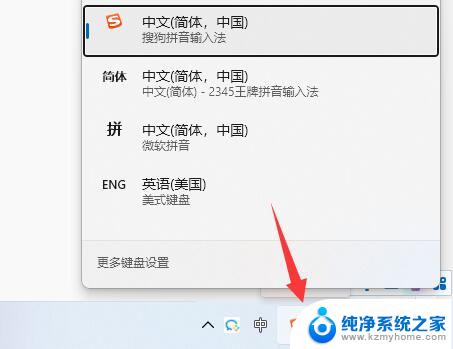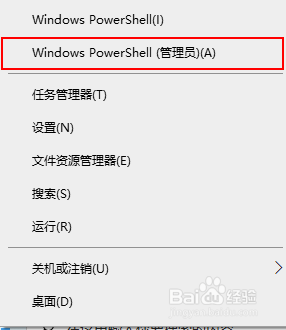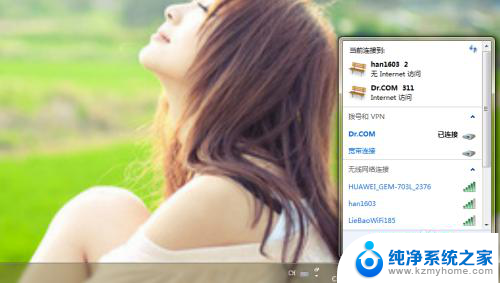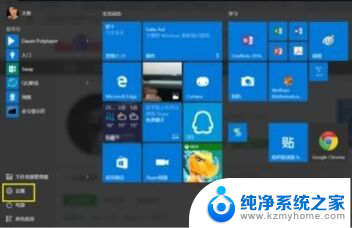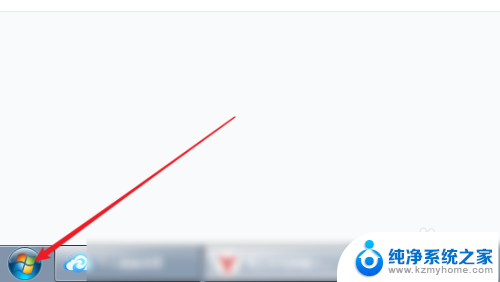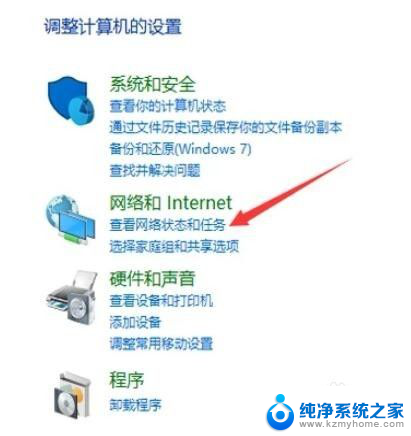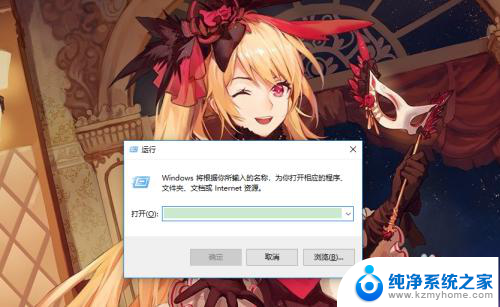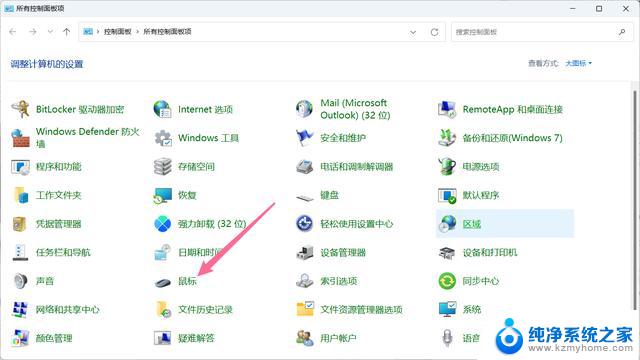笔记本输入法禁用如何恢复 笔记本电脑输入法被禁用了怎么解禁
笔记本输入法禁用如何恢复,在日常使用笔记本电脑时,我们经常会遇到输入法被禁用的情况,无论是不小心触碰了某个快捷键,还是出现了系统故障,导致输入法无法正常使用,这都会给我们的工作和学习带来不便。幸运的是禁用的输入法并不意味着无法恢复。通过一些简单的操作和设置,我们可以很容易地解禁笔记本电脑的输入法,让它重新恢复正常工作。接下来我们将介绍一些常见的方法和步骤,以帮助您解决输入法被禁用的问题,让您的笔记本电脑恢复到正常使用状态。
具体方法:
1.右键单击“此电脑”,找到“管理”。单击“管理”。

2.打开计算机管理。
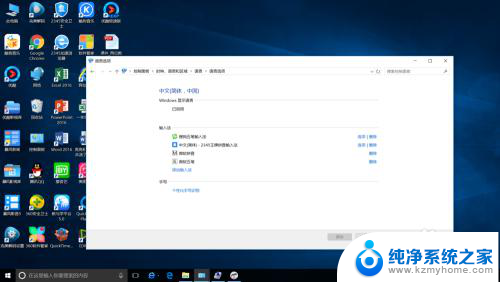
3.双击点开任务计划程序
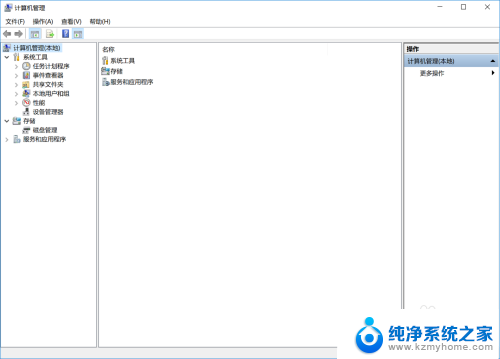
4.双击任务计划程序库

5.双击点开Microsoft
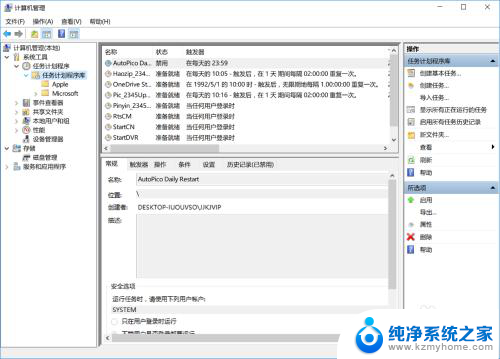
6.双击点开Windows
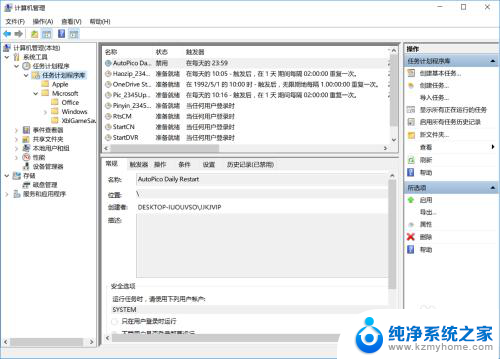
7.在下拉菜单中找到TestServicesFramework
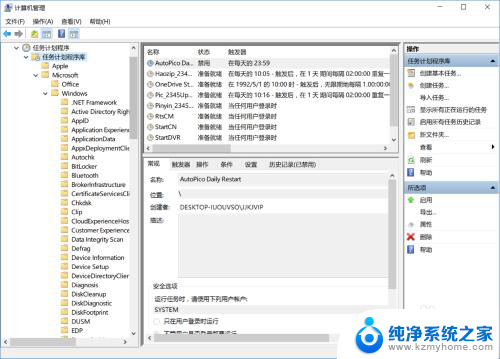
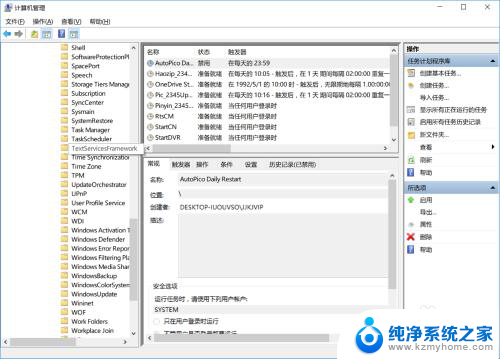
8.双击TestServicesFramework,右边窗口显示MsCtfMonitor
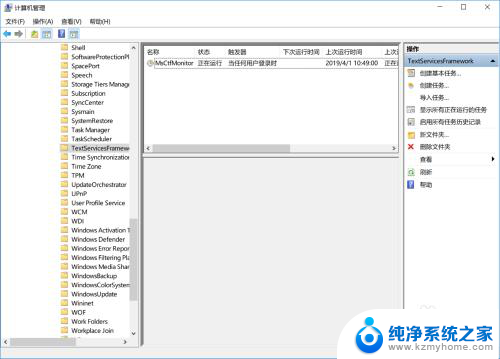
9.右键单击MsCtfMonitor,
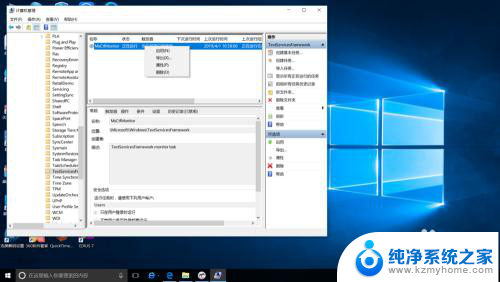
10.选择菜单中的启用,重启计算机就可以了
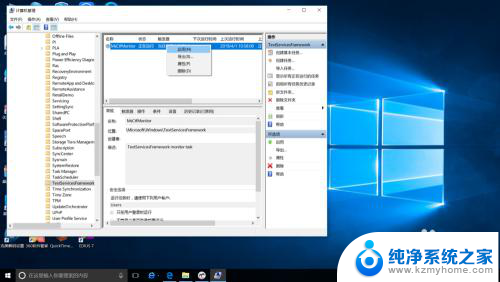
11.如果还是不可以,就在“控制面板>时钟、语言和区域>语言>语言选项”删除禁用输入法后再重新添加输入法。
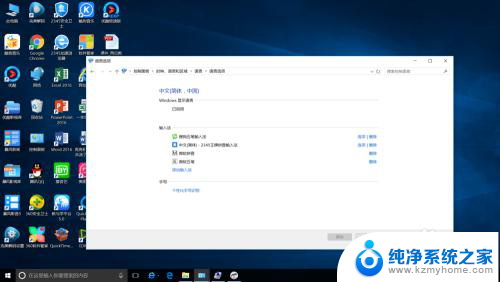
以上就是笔记本输入法禁用如何恢复的全部内容,有需要的用户可以根据以上步骤进行操作,希望对大家有所帮助。